Slik lager du en videoportefølje i WordPress
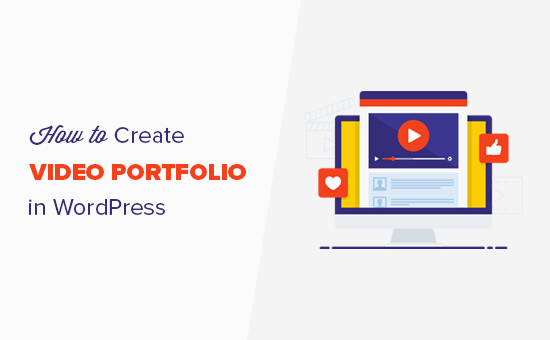
Vil du opprette en videoportefølje i WordPress? Som standard kan du enkelt legge inn en video i WordPress, men du kan ikke vise flere videoer i en porteføljestillayout. I denne artikkelen vil vi vise deg hvordan du enkelt lager en videoportefølje i WordPress uten å bremse nettstedet ditt eller skrive kode.
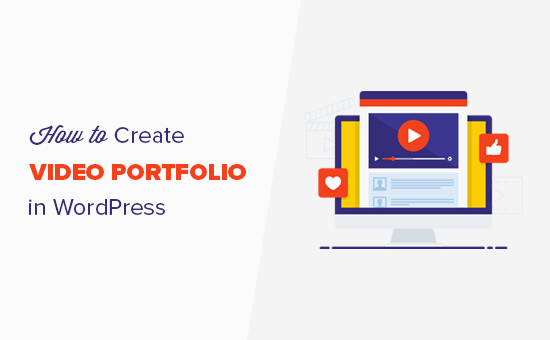
Komme i gang med videoporteføljen din
Det første du må gjøre er å starte en WordPress-blogg eller et nettsted. Hvis du allerede har et nettsted, kan du flytte til neste trinn.
WordPress lar deg enkelt legge inn videoer i blogginnleggene og sidene dine. Det tillater deg ikke å enkelt lage en vakker videoportefølje ut av boksen.
For videoporteføljen vil du vise videoene dine i et flott nettbasert layout, slik at flere videoer kan vises uten mye rulling. Du må også sørge for at den fungerer på mobile enheter og gir god brukeropplevelse.
Mens du kan laste opp en video til WordPress-nettstedet, anbefaler vi at du bruker en tredjepartstjeneste som YouTube eller Vimeo fordi videoer er ressursintensive, og de kan senke nettstedet ditt. Se vår artikkel om hvorfor du aldri skal laste opp videoer til WordPress.
Når det blir sagt, la oss nå se hvordan du enkelt lager en videoportefølje i WordPress. Målet er å lage en porteføljeseksjon som ikke bare ser bra ut, men fungerer også på alle enheter og skjermstørrelser uten problemer.
Opprette en videoportefølje i WordPress
Første du må gjøre er å installere og aktivere Envira Gallery plugin. For mer informasjon, se vår trinnvise veiledning om hvordan du installerer et WordPress-plugin.
Envira Gallery er et betalt WordPress fotogalleri plugin, og du trenger minst Pro plan for å få tilgang til videoer addon.
WPBeginner-brukere kan bruke denne Envira Gallery-kupongen for å få 25% rabatt.
Ved aktivering må du besøke Envira Gallery »Innstillinger side for å legge til lisensnøkkelen. Du kan finne denne informasjonen fra kontoen din på Envira Gallery-nettsiden.

Deretter må du gå over til Envira Gallery »Addons side. Du får se alle tilleggene som er tilgjengelige for deg å installere. Se etter Videos addon og installer den.

Envira Gallery vil nå hente og installere videosamlingen. Deretter må du klikke på "Aktiver" for å begynne å bruke det på nettstedet ditt.

Nå er du klar til å lage ditt første videoporteføljegalleri.
Hodet på over til Envira Gallery »Legg til ny side for å lage ditt første galleri. Først må du oppgi en tittel for galleriet ditt.

Envira Gallery kan lage et galleri av dine selvhente videoer samt videoer som er vert på plattformer som YouTube, Wistia og Vimeo. Vi anbefaler at du bruker tredjeparts video hosting-tjenester som YouTube eller Vimeo for å unngå ytelsesproblemer med WordPress-nettleverandøren.
Når du har lastet opp videoene dine til YouTube eller Vimeo, må du klikke på "Velg filer fra andre kilder" -knappen.
Dette vil hente popup-vinduet Insert Media, der du må klikke på linken 'Sett inn videoer' i venstre kolonne.

Du må klikke på Legg til video-knappen og skrive inn tittelen på videoen din, samt lim inn videoadressen.
Du kan også legge til flere videoer ved å klikke på Add Video-knappen igjen og gjenta prosessen til du har lagt til alle videoene du vil vise i porteføljen din.
Når du er ferdig, klikker du på knappen 'Sett inn i galleri' for å fortsette.
Envira Vil nå vise miniatyrbilder hentet fra videoene dine i Bilder-delen.

Du kan redigere, gjemme eller legge til flere gjenstander i galleriet når som helst.
La oss nå konfigurere videogalleriet litt.
Du må klikke på "Config" -fanen og under "Antall Gallerikolonner" -alternativene, velg to eller tre kolonneoppsett. Dette sikrer at videominiatyrene dine vises pent med tilstrekkelig mellomrom mellom hver video.

Deretter bytter du til kategorien 'Videoer' og merker av i boksen ved siden av 'Vis spillikon over galleri bilde'.

Nå kan du klikke på publiser-knappen for å gjøre videoporteføljegalleriet tilgjengelig for WordPress.
Viser videoporteføljegalleriet i WordPress
Envira Gallery gjør det enkelt for deg å legge til video eller fotogallerier hvor som helst på WordPress-siden din.
Du kan legge til det i innlegg, sider, samt widget områder. For dette eksempelets skyld, vil vi fortsette og legge den til på en ny side.
Gå videre og opprett en ny side i WordPress og gi den en passende tittel, for eksempel: Portefølje.
På siden redigeringsskjerm, må du klikke på knappen Legg til galleri.

Dette vil ta opp en popup der du vil se galleriets videoportefølje. Klikk for å velge den og klikk deretter på Sett inn-knappen.

Envira Gallery Shortcode vil nå vises i din postredigerer.
Du kan nå oppdatere eller publisere siden din og besøke siden for å se ditt galleri i handling.

Hvis du klikker på hver video, åpnes den i en lightbox-popup. Brukerne dine vil kunne se videoen uten å forlate nettstedet ditt. De vil også kunne bla gjennom andre videoer ved å klikke på miniatyrene under spilleren.

Vi håper denne artikkelen hjalp deg med å lære å lage videoportefølje i WordPress. Du vil kanskje også se vår nybegynnerguide om hvordan du øker WordPress-hastighet og ytelse.
Hvis du likte denne artikkelen, vennligst abonner på vår YouTube Channel for WordPress-videoopplæringsprogrammer. Du kan også finne oss på Twitter og Facebook.


